Rabatte - preisgruppenabhängig (Verkauf)
Voraussetzung für preisgruppenabhängige Rabatte
Preisgruppenwahl muss vorgesehen sein
Die Preisgruppenwahl wird durch das Aktivieren des Kontrollkästchens Preisgruppenwahl in den Artikelstammdaten, Register Verkauf eingestellt. Die Voreinstellung erfolgt in der Warengruppe im Register Verkauf.
Belegart für Preisgruppenwahl muss definiert und zugeordnet sein
Anlegen von Belegarten: Menü Dienste/System/Belege/Belegarten
Zuordnung zu Kalkulationsgruppen: Artikel/Parameter/Kalkulationsgruppen, Öffnen der Stammdaten ( Button Öffnen ) für die jeweilige Preisgruppe. Zuordnung der Belegart im gleichnamigen Listenfeld. (In den Artikelstammdaten ist die Kalkulationsgruppe im Register Verkauf, Listenfeld KalkulationsGr. zu sehen bzw. zuzuordnen)
Einrichten der Rabattdaten
Das Einrichten der Rabattdaten geschieht in gleicher Weise, wie auch beim Arbeiten mit den "normalen" Rabatten des Rabattsystems - ohne Preisgruppenabhängigkeit.
- Zusätzlich müssen jedoch Preisgruppen zugeordnet werden. Und es muss eine gleichnamige RabattGr - ohne Preisgruppe - angelegt sein - siehe dazu auch die folgenden Grafiken.
Preisgruppenabhängige Rabatte und SonderPreisGr.
Ist einer Adresse zusätzlich zu der Standard-Preisgr. eine Sonderpreisgruppe (Register Zahlung, Feld SonderPreisGr) zugeordnet worden und diese Preisgruppe entsprechend auch im Artikelstamm vorhanden, dann werden Rabatte des Rabattsystem trotzdem aus der im Rabattsystem zugeordneten Standard-Preisgr. verwendet.
Beispiel: Einem Kunden wurde die Sonderpreisgruppe "4" zugeordnet. Im Artikelstamm ist für die Preisgruppe "4" ein VK von 6,66 hinterlegt. Der Artikel fällt unter die Rabattgruppe "Büromaterial". Dem Kunden ist die RabNr. "Kunden" zugeordnet. Im Rabattsystem wurden die Rabattgruppen preisgruppenabhängig eingerichtet.
Beispiel:
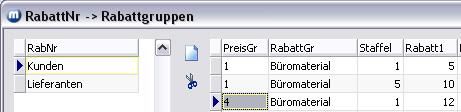
Trotzdem dem Kunden die Sonderpreisgruppe "4" zugeordnet wurde, werden standardmäßig die Rabatte aus der Standardpreisgruppe gezogen.
Beispiel - Ausschnitt aus Belegposition - Preis aus Sonderpreisgruppe - Rabatt aus Standardpreisgruppe
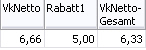
Wenn die Rabatte aus der Sonderpreisgruppe (hier im Beispiel: "4") gezogen werden sollen, dann muss in der Konfiguration, Register Belege, Register Berechnung das Kontrollkästchen wenn Sonder-PreisGr. in Adresse und Artikel vorhanden, dann im Rabattsystem mit der SonderPrGr. arbeiten aktiviert sein.
Beispiel - Ausschnitt aus Belegposition - Preis und Rabatt aus Sonderpreisgruppe
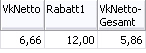
Preisgruppenwahl im Beleg
Ist das Kontrollkästchen Preisgruppenwahl in den Artikelstammdaten aktiviert, die Belegart in den einzelnen Preisgruppen der Kalkulationsdaten definiert und dem Artikel die Kalkulationsgruppe zugewiesen worden, werden Ihnen beim Laden eines Artikels in den Beleg die Preisgruppen zur Auswahl angezeigt.
Nachfolgend werden Einträge und Funktionsweise an Hand eines Beispiels verdeutlicht.
1. Es wurden die Rabattnummern: "Endkunden", "Kunden", "Lieferanten" im Menü Artikel/Rabatte/Rabattnummern/Stammdaten angelegt.
2. Der Rabattgruppe "Büro-P" wurde ein Rabatt unabhängig von einer Preisgruppe zugeordnet. Weiterhin wurden der Rabattgruppe "Büro-P" Rabatte in Verbindung mit den Preisgruppen 2 und 3 zugeordnet. (Menü Artikel/Rabatte/Rabattgruppen)
3. Dem Artikel "Locher - blau 25" wurden im Register Verkauf 3 Preisstufen (1, 2, 3) zugeordnet.
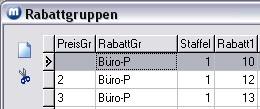
4. Der RabattNr "Endkunden" wurde die Rabattgruppe "Büro-P" mit einem preisgruppenunabhängigen Rabatt und zwei preisgruppenabhängigen Rabatten zugeordnet.
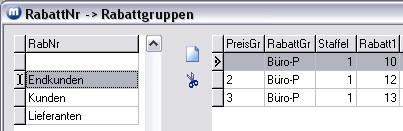
5. Dem Artikel "Locher - blau 25" wurde die RabattGr. "Stahl" zugeordnet. Der Artikel hat insgesamt drei Preisgruppen (1,2 und 3).
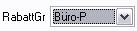
6. Dem Endkunden "A" wurde die RabattNr. "Endkunden" zugeordnet.

7. Der Endkunde "A" hat die Preisgruppe 1 und soll außer den Rabatten der RabNr "Endkunden" einen speziellen Rabatt erhalten. Und zwar für die Rabattgruppe "Büro-P" in der Preisgruppe 2: 12,5%. Sie also rufen die Adress-Stammdaten von Endkunde "A" auf. Im Register Rabatte tragen Sie in die rechte Tabelle die abweichenden Daten ein.
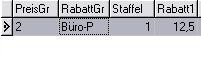
Nun wird ein Beleg mit der Belegart "Service" geschrieben und der Artikel zur Übernahme in den Beleg aufgerufen. Nach der Artikelwahl erhalten Sie das Formular Preisgruppenwahl. Die angezeigten Preisgruppen entsprechend den Preisgruppen, die in der Kalkulation im Menü Artikel/Parameter/Kalkulationsgruppen für den Artikel angelegt wurden.
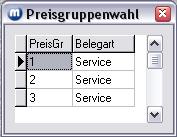
Mit Doppelklick übernehmen Sie die gewünschte Preisgruppe.
Beispielbeleg mit 3 verschiedenen Preisgruppen
Das nachfolgende Beispiel zeigt Ihnen einen Ausschnitt aus einem Beleg (für Endkunde "A") in den 3x der Artikel "Locher - blau 25" übernommen wurde - jeweils mit einer anderen Preisstufe.
Belegzeile1
Zur Übernahme wurde die Preisgruppe 1 gewählt. Da kein spezieller Rabatt für die Preisgruppe 1 in der RabattNr., Rabattgruppe und auch nicht kundenspezifisch angelegt wurde, wird der preisgruppenunabhängige Rabatt verwendet und der Preis der Preisgruppe 1 (Preisgruppe des Endkunden).
Belegzeile 2
Zur Übernahme wurde die Preisgruppe 2 gewählt. Hier existiert zwar ein Rabatt der RabattNr. jedoch wurde dem Endkunden ein spezieller Rabatt für die Rabattgruppe eingeräumt. Der Verkaufspreis ist - abweichend von der Kundenpreisgruppe - die Preisgruppe 2.
Belegzeile 3
Zur Übernahme wurde die Preisgruppe 3 gewählt. Hier existiert ein Rabatt der RabattNr. Der Endkunde hat keinen weiteren individuellen Rabatt. Der Verkaufspreis ist - abweichend von der Kundenpreisgruppe - die Preisgruppe 3.
Ausschnitt aus Beleg (mit der zusätzlichen Spalte PreisGr, die über den Designer in die Tabelle eingefügt wurde).
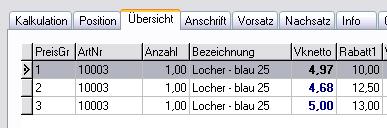
info@visigate.de - visigate© Software GmbH - Bremen - www.visigate.de